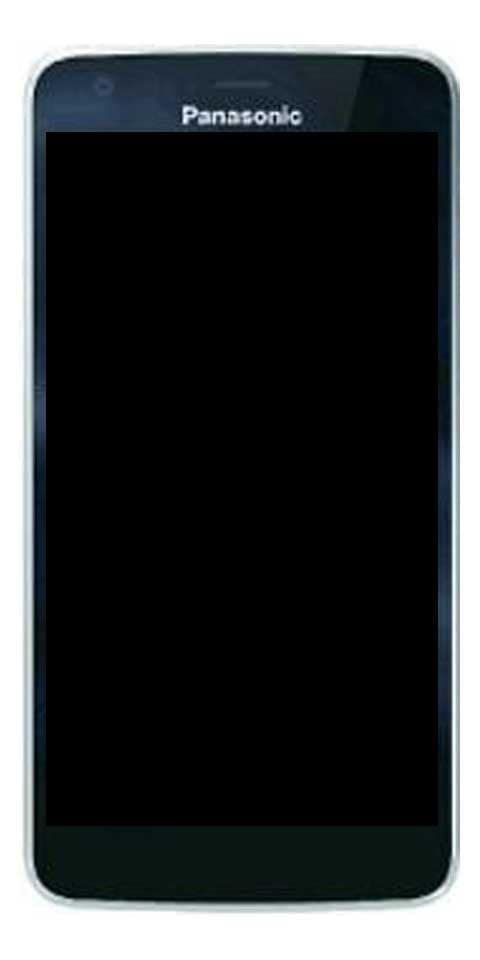Introduceți modul de recuperare pentru iPhone XR, XS, XS Max și X cu acești pași simpli

Android conectat, dar fără internet
Uneori ne regăsim în situații în care a noastră iPhone este stânga pe Sigla Apple și nu pornește, este blocat în sigla iTunes cu un cablu USB sau calculator nu recunoaște computerul.
De aceea noi prezent niste Opțiuni la introduce Mod de recuperare iPhone XS, XR, XS Max sau X, calculatoare care pot fi restaurat cu iTunes sau Finder, acesta din urmă disponibil pentru macOS Catalina și versiunile anterioare.
Mod de recuperare iPhone
Primul lucru pe care tu nevoie este un Cablu USB și computer cu versiune cel mai actual de iTunes sau MacOS Catalina, precum și a te asigura la avea la de rezervă dispozitiv înainte de a începe procesul.
- Ne conectăm iPhone XR, XS, XS Max sau X la o calculator prin USB cablu.
- Deschidem iTunes pe Mac sau Windows sau Căutător pe macOS Catalina.
- Am apăsat și eliberăm cheia creșterea volumului pe iPhone, apoi faceți același lucru cu cel al volum mai mic.
- Atunci apăsăm pe butonul de pornire pană la iPhone noi marcă optiunea Mod de recuperare, și selectați.
- In acest punct, iTunes sauCăutător ne va arăta un alerta indicând că un iPhone a fost găsit în Mod de recuperare.
- După intrare Mod de recuperare, putem actualiza iPhone XR, XS, XS Max, X cu cea mai recentă versiune disponibilă de iOS sau restabili la versiune noi vrem din iTunes sau Căutător și Gata!
Cum ieșim din modul de recuperare?
Procesul afară de apare modul de recuperare în automat odată ce este restaurat sau actualizat iPhone, totuși, de asemenea poate ieși afară Pe aici fără a face vreo restaurare producând o hard reset pe dispozitiv după cum urmează:
- Ne-am deconectat iPhone de pe computer.
- Atunci noi presa și sa mergem din butonul de volum în sus și în jos așa cum am făcut în procesul anterior și apoi continuați să apăsați butonul de pornire până când tu vedea siglă de măr pe ecran iPhone.
- Acest lucru va scoate iPhone-ul a modului de recuperare și va arăta iPhone în starea anterioară înainte de a rula modul de recuperare.
Sa nu uiti asta toate măr dispozitive pot introduce acest lucru Mod de recuperare, totuși, așa configurația va depinde de echipament în cauză.
Vezi și: Apple ar dezvolta versiuni de mesaje și comenzi rapide pentru macOS bazate pe Project Catalyst